トップ >> FTPツール編インデックス
FTPツールを最初に起動したら、転送の設定をする必要があります。
「ファイル転送設定」ダイアログの「サーバープロファイル設定」タブを開いたら、ログイン情報を設定します。下の図では赤い枠で囲った部分です。
順番に見ていきますと、まず「サーバープロファイル名」には自分でわかるように好きな名前を入力します。
ログイン情報の「プロバイダの選択」は、もしあなたがプロバイダが提供する無料のサーバー領域を使用する場合に選択します。ニフティなどの有名どころのプロバイダは、ドロップダウンリストの中から選択すればOKです。
リストになかったり、レンタルサーバーを使用する場合はリストの一番下にある「その他」を選択します。
「FTPサーバー名」以下はプロバイダ等から教えてもらった名称を入力します。「FTPサーバー名」という名称は業者によっては、「サーバーホスト名」とか「FTPホスト」とか微妙に違った呼び方をしますが混乱しないでください。
「FTPアカウント名」も業者によって「FTPユーザー」や「ユーザー名」という場合もあります。
「FTPパスワード」は説明の必要はありませんね。
パスワードはプロバイダの提供するコントロールパネル当で定期的に変更することをおすすめします。
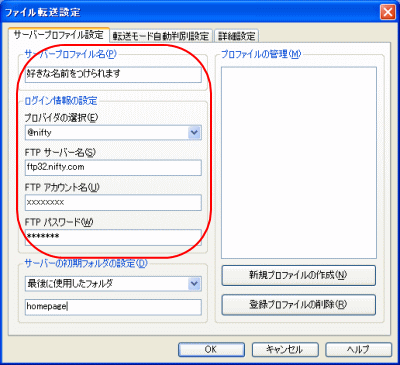
設定ができたら「OK」ボタンをクリックして終了です。
この転送設定は複数登録することができます。登録した設定は右側の「プロファイルの管理」に一覧で表示されます。